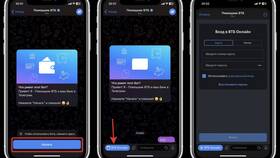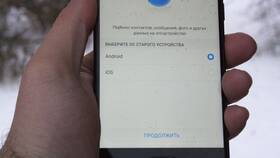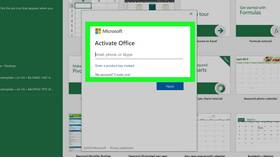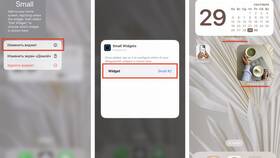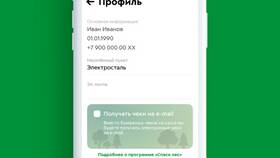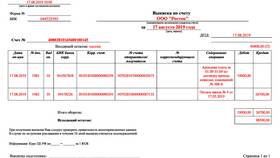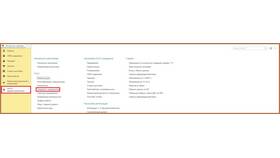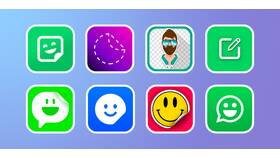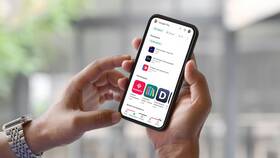Перенос банковских приложений на новый iPhone требует особого внимания к безопасности данных. Рассмотрим безопасные методы переноса финансовых приложений между устройствами Apple.
Содержание
Подготовка к переносу
Необходимые условия
- Два устройства Apple с последними версиями iOS
- Одинаковые Apple ID на обоих устройствах
- Стабильное интернет-соединение
- Резервная копия данных старого устройства
Что нужно знать перед переносом
| Аспект | Важная информация |
| Авторизация | Большинство банковских приложений потребуют повторного входа |
| Биометрия | Настройка Face ID/Touch ID потребуется заново |
Способы переноса приложений
Через Quick Start
- Включите новый iPhone рядом со старым
- На старом устройстве появится предложение настроить новый
- Следуйте инструкциям на экране
- Выберите перенос всех данных и приложений
- Дождитесь завершения процесса
Через iCloud
- Создайте резервную копию старого iPhone в iCloud
- На новом устройстве выберите "Восстановить из iCloud"
- Войдите в свой Apple ID
- Выберите последнюю резервную копию
- Дождитесь загрузки приложений
Настройка банковских приложений
После переноса
| Действие | Описание |
| Повторная авторизация | Вход в каждое приложение с логином и паролем |
| Подтверждение устройства | СМС или звонок из банка для верификации |
| Настройка биометрии | Активация Face ID/Touch ID в настройках приложения |
Особенности безопасности
- Некоторые банки блокируют приложения при переносе
- Может потребоваться подтверждение через звонок в банк
- Рекомендуется сменить пароли после переноса
- Проверьте активные сессии в настройках безопасности
Альтернативные методы
Ручная установка
- Удалите банковские приложения из резервной копии
- Установите их вручную из App Store
- Настройте каждое приложение отдельно
- Активируйте необходимые функции
Через iTunes
- Создайте резервную копию на компьютере
- Подключите новый iPhone
- Восстановите из локальной копии
- Обновите приложения из App Store
Важная информация:
При переносе банковских приложений данные карт в Apple Pay не переносятся автоматически. Карты нужно добавить заново в Wallet на новом устройстве.
Рекомендации:
- Перед переносом проверьте список поддерживаемых устройств в банковском приложении
- Имейте под рукой доступ к номеру телефона, привязанному к банковским счетам
- После переноса проверьте все платежные реквизиты
- Убедитесь, что старый iPhone удален из trusted devices в настройках банка